In iOS 15 , Apple include una nuova funzionalità chiamata Focus progettata per aiutarti a ridurre le distrazioni per un determinato periodo di tempo. È uno strumento utile da avere a portata di mano quando si vuole essere lasciati soli a concentrarsi su qualcosa o semplicemente riposarsi.
come collegare homepod mini a iphone

Con una modalità Focus preimpostata abilitata, puoi filtrare o nascondere le notifiche in arrivo, inclusi i badge di notifica per tutte le app sul tuo dispositivo Schermo di casa . I seguenti passaggi ti mostrano come nascondere i badge di notifica sul tuo i phone e iPad .
- Aprire Centro di controllo scorrendo in diagonale verso il basso dall'angolo in alto a destra dello schermo.
- Clicca il Messa a fuoco pulsante.
- Tocca il pulsante con i puntini di sospensione (tre punti) accanto a una modalità di messa a fuoco, quindi seleziona Impostazioni nel menu a discesa.
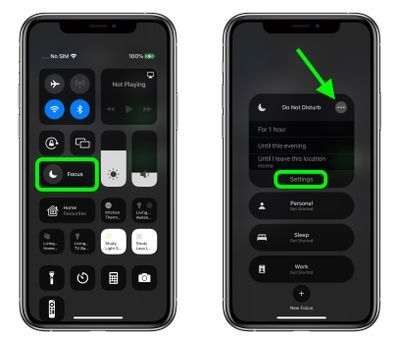
- In 'Personalizzazione', tocca Opzioni .
- Tocca l'interruttore accanto a Nascondi badge di notifica per abilitare l'opzione.
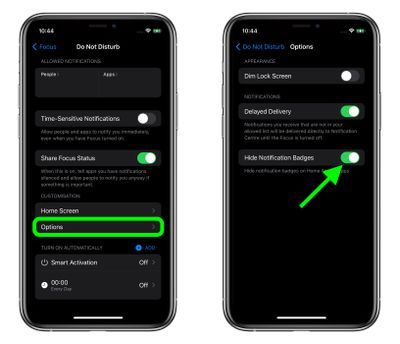
- Ora aperto Centro di controllo di nuovo, tocca Messa a fuoco , quindi abilita la modalità Focus per la quale hai appena scelto di nascondere i badge di notifica.
Nota che quando hai una modalità Focus abilitata, si sincronizza su tutti i dispositivi Apple, quindi le stesse impostazioni verranno applicate al tuo Mac e al tuo iPhone o iPad, per esempio.
Riepiloghi correlati: iOS 15 , iPad 15
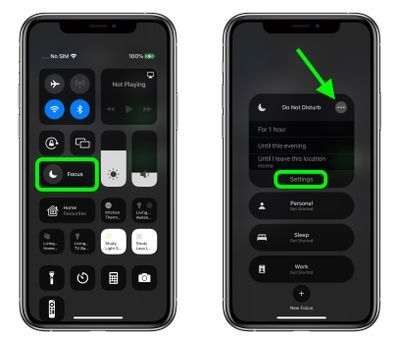
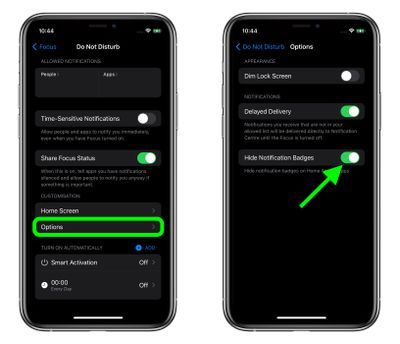
Messaggi Popolari